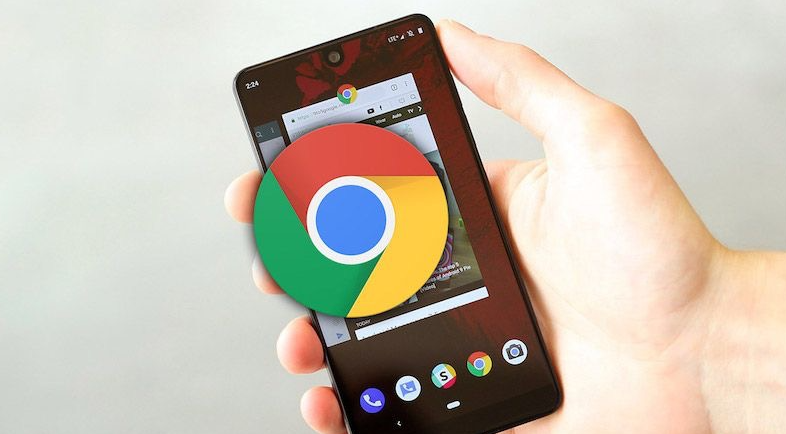详情介绍
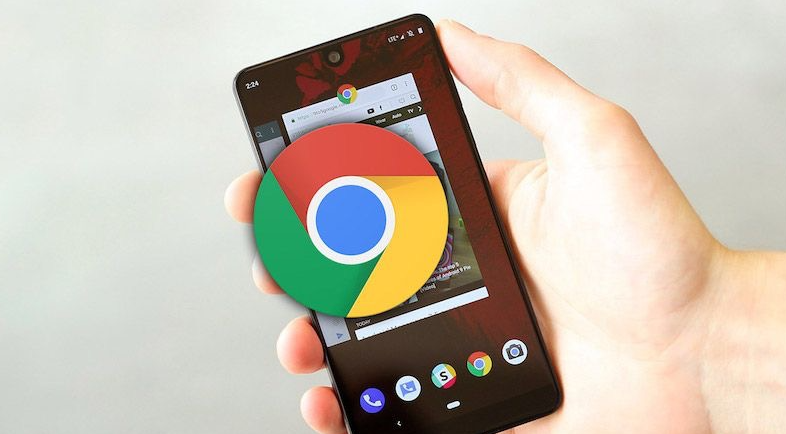
Chrome 浏览器新增内存节省功能减少内存占用
在日常使用电脑浏览网页时,浏览器的内存占用过高可能会导致电脑运行缓慢,影响使用体验。Chrome 浏览器作为一款广泛使用的浏览器,不断进行优化和更新以提升性能。近期,Chrome 浏览器新增了内存节省功能,能有效减少内存占用,下面为大家详细介绍这一功能的相关内容及操作步骤。
当开启 Chrome 浏览器的内存节省功能后,浏览器会智能地管理和优化内存的使用,从而在不影响正常浏览的前提下,降低对系统资源的消耗。这对于电脑配置相对较低或者同时打开多个网页标签的用户来说,是一个非常实用的功能。
要开启 Chrome 浏览器的内存节省功能,首先需要确保你的 Chrome 浏览器已经更新到最新版本。因为只有在最新版本中,才包含了这个新增加的内存节省功能。更新完成后,按照以下步骤进行操作:
1. 打开 Chrome 浏览器,在浏览器窗口的右上角找到三个垂直排列的点,这是菜单按钮,点击它。
2. 在弹出的下拉菜单中,选择“设置”选项。这将进入 Chrome 浏览器的设置页面。
3. 在设置页面中,向下滚动找到“性能”部分。如果页面较长,可以使用鼠标滚轮或者页面右侧的滚动条快速定位到该部分。
4. 在“性能”部分中,你会看到一个名为“内存节省”的选项,将其开关切换到开启状态。此时,Chrome 浏览器就会开始自动应用内存节省策略,对内存使用进行优化管理。
开启内存节省功能后,你可能不会立即感受到明显的变化,但它会在后台默默地发挥作用,随着时间的推移和使用场景的增加,你会发现电脑的整体性能变得更加稳定,尤其是在同时打开多个复杂网页或者运行其他程序时,系统的卡顿现象会有所减少。
需要注意的是,虽然内存节省功能能够在一定程度上减少内存占用,但可能会对极少数特定网页的功能或显示效果产生轻微影响。如果在开启该功能后发现某个网页出现异常情况,你可以随时返回设置页面关闭内存节省功能,以恢复正常浏览体验。
总之,Chrome 浏览器的新增内存节省功能为用户提供了一种简单有效的优化方式,通过简单的设置步骤,就能轻松减少浏览器的内存占用,提升电脑的整体性能,让浏览网页变得更加流畅和高效。无论是普通用户还是对电脑性能有较高要求的专业用户,都可以尝试开启这一功能,感受其带来的便利和改善。
希望以上内容能够帮助你更好地了解和应用 Chrome 浏览器的内存节省功能,如果你在使用过程中还有其他问题或发现新的技巧,欢迎随时与我们交流分享。